Инсталирах Chrome OS на моя лаптоп. И той се промени
Устройствата не траят вечно. Дори най-сложният лаптоп се превръща в компютър от "среден клас" след няколко години. След 5-6 години от датата на покупката той рискува да се превърне в тиква.
Това се случи с моя стар HP Pavilion g7. През 2011 г. беше доставен лаптоп с неуспешна Windows Vista, която веднага беше разрушена за по-адекватна Windows 7. Но производителността на устройството в средата на Windows през 2018 г. се оказа много съмнителна.
Не исках да инсталирам Linux - има отделно устройство + облачен сървър за тази ОС. Затова беше решено да се намери най-оптимизираният вариант. След като проучих десетки форуми, реших да пробвам операционната система, която до днес упорито избягвах.
Както се оказа напразно.
Какво е ChromeOS
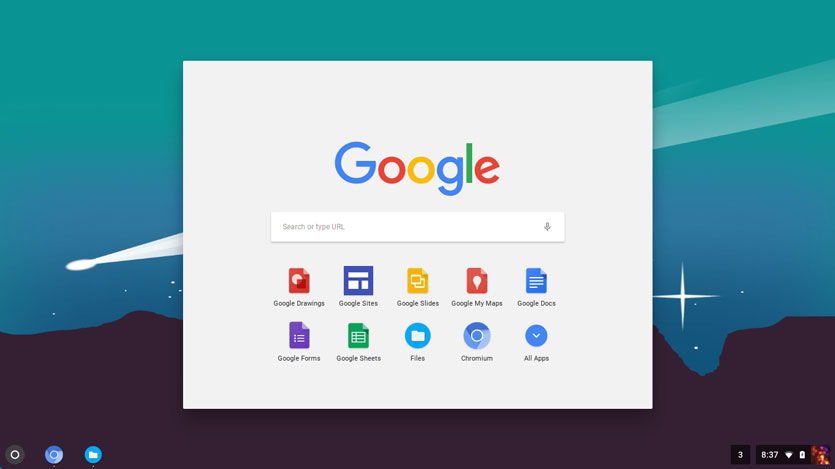
Google обмисля пускането на собствена десктоп операционна система от дълго време. Проектът Chromium OS беше чут за първи път през ноември 2009 г. Тогава Google обеща да представи лаптопи с тази операционна система и до 2011 г. обяви няколко модела.
Основата на Google Chrome OS е хибридно ядро, смесица от услуги на Linux и Google. Предвидена е специално разработена прозоречна система, като основният инструмент за работа е браузърът. Разбира се, наличието на постоянен достъп до интернет е строго задължително.
Всъщност Chrome OS е компактна дистрибуция, която консумира минимум системни ресурси на лаптопа, а всички основни изчислителни процеси се извършват на сървърите на Google - в облака.
Резултатът е отлично решение за компютри с ниска мощност, което може да се стартира както от USB флашка, така и да се инсталира вместо популярни Windows и Linux системи.
Как да инсталирате Chrome OS
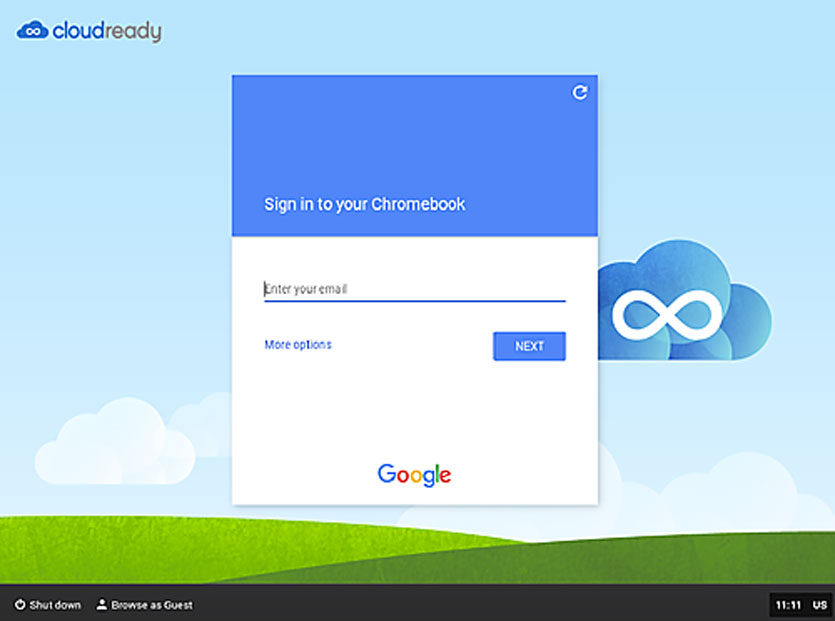
Преди монтажа трябва да се подготвите малко. Chrome OS изисква:
Да пристъпим към инсталацията. Подготовката на флаш устройство се извършва най-добре на вашия основен лаптоп, независимо дали е Windows, Linux или Mac-съвместим лаптоп.
Етап 1.Отиваме на уебсайта на Neverware, използвайки тази връзка и изтегляме комплекта за разпространение на Chrome OS от CloudReady. Размерът на изображението за macOS е малко над 900 MB.
Изтеглете 64-битовата версия, ако вашият лаптоп е след 2007 г.
Стъпка 2Разопаковайте изтегления архив.
Стъпка 3За да създадете флаш устройство, ви е необходим браузър Google Chrome. Нищо без него. Стартирайте браузъра и инсталирайте разширението Помощна програма за възстановяване на Chromebook.
Стъпка 4Стартирайте инсталираното разширение и преди да щракнете Да започна, поставете USB флаш устройство или SD карта (обем от 4 GB).
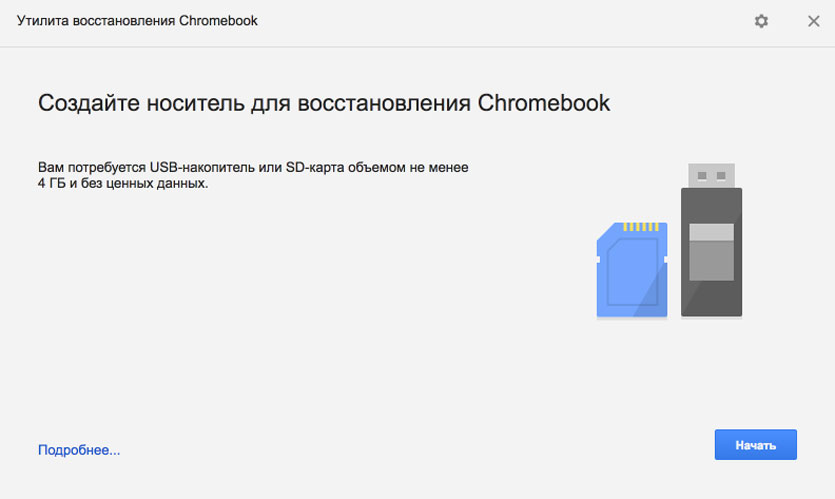
Освен това трябва да кликнете върху зъбното колело и да изберете елемента Използвайте локално изображение, указвайки пътя към разпространението, разопаковано в параграф 2.
Сега можете да започнете да създавате флаш устройство.
Стъпка 5Изберете вашето флаш устройство и щракнете Да започна.
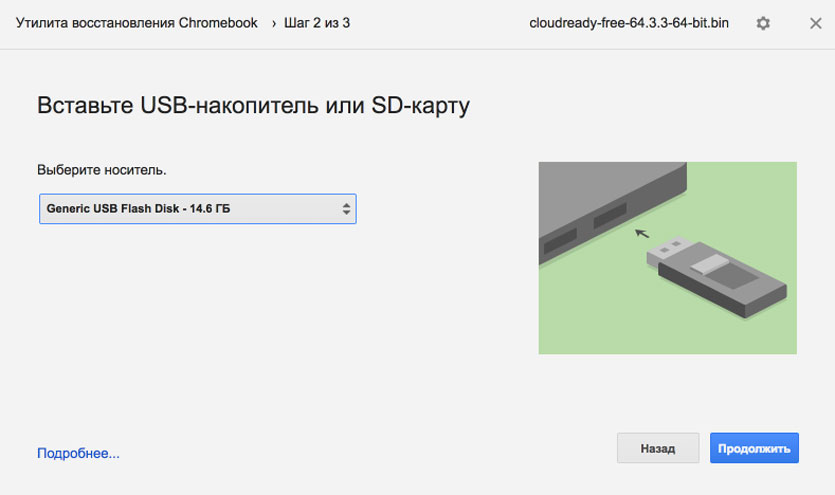
В зависимост от скоростта на USB паметта/SD картата, процесът на създаване на устройство отнема от 2 до 10 минути.
Стъпка 5Оставяме MacBook настрана и поставяме USB флаш устройството в нашия очукан лаптоп.
Включваме лаптопа и избираме устройството, от което да стартираме. За да направите това, в настройката на BIOS (извикана чрез натискане на клавиша Del веднага след включване) намираме елемента Първо устройство за зарежданеи задайте USB Flash или името на вашето флаш устройство.
След рестартиране лаптопът ще види USB флаш устройството и процедурата по инсталиране ще започне.
Стъпка 6След няколко секунди логото на системата ще се появи на екрана и просто трябва да посочите желания системен език и да се свържете с WiFi. Това завършва инсталирането на Chrome OS.
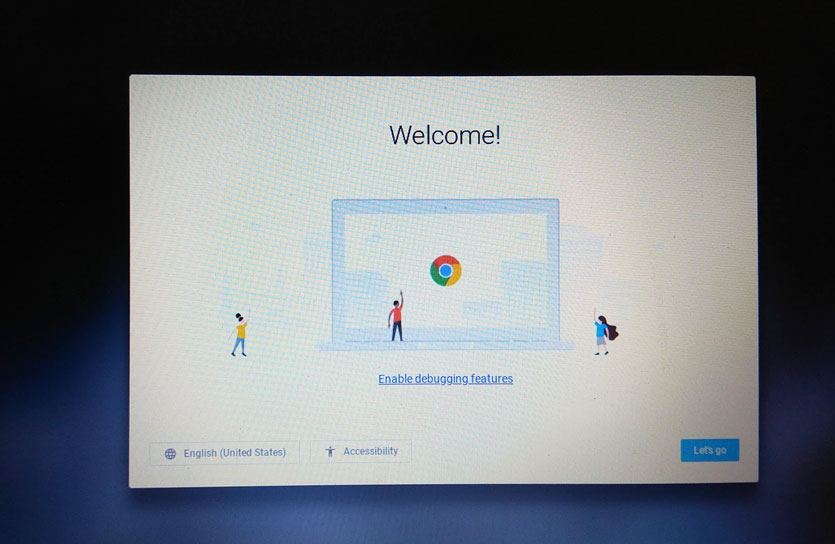
Забележка, системата изисква постоянна връзка с интернет и наличие на USB флашка или SD карта. В тази връзка е за предпочитане да използвате SD карта.
След като стартирате от USB флашка, можете да инсталирате системата на вграденото в лаптопа устройство. Но тук зависи от вас.
Впечатления от работа
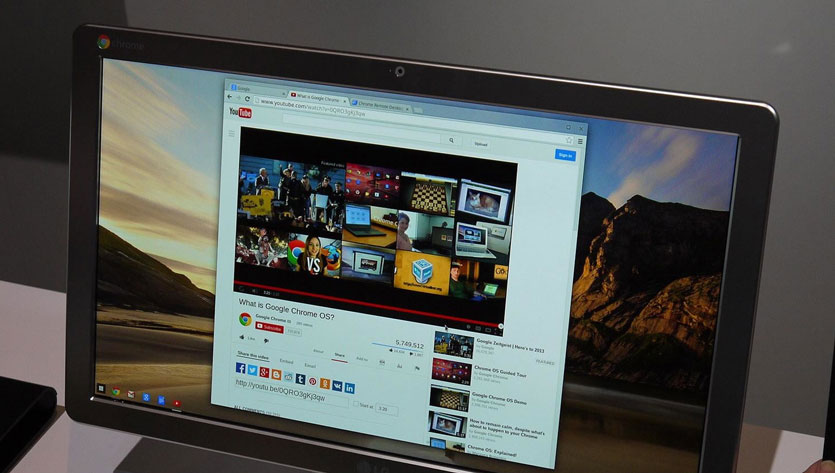
Един от най-добрите начини да проверите производителността на лаптоп е да пуснете видео с висока разделителна способност в същия YouTube.
Под Windows 7, старият HP Pavilion g7 имаше трудности при изваждането на 720p HD видеоклипове от кутията. В Windows 10 ситуацията е приблизително същата. И това е с включен режим. висока производителност.
След като инсталирах Chrome OS, първото нещо, което реших да тествам възможностите на стареца и пуснах видео в YouTube.
360p/480p- лети (но няма къде по-лошо в качеството)
720p- нито един бъг, всичко е гладко, пренавиването работи незабавно
1080p- първите 2-3 секунди се усещат спирачки, а след това стабилна и нормална картина без забавяне и досадно буфериране
1440p- всичко има ограничение и с такава резолюция лаптопът вече се справя трудно.
Въпреки това е много по-лесно за лаптоп да работи с практически гола система. Всички прозорци се превключват мигновено, няма забавяния и фризове при писане от клавиатурата, приложенията стартират мигновено.
Да, относно приложенията. Chrome OS има вграден магазин за приложения. Той е представен от стандартен пазар, познат на потребителите на браузъра Chrome.
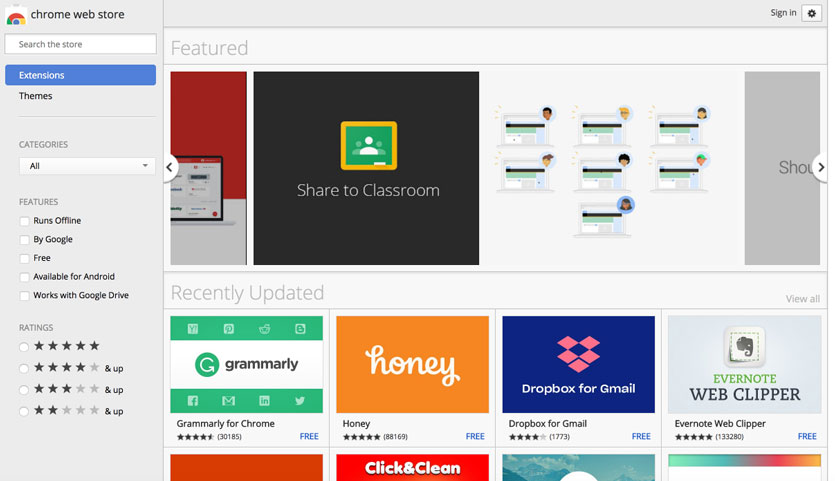
Софтуерът там е най-разнообразен и пъстър, но за почти всяка задача можете да намерите необходимата програма: от графични редактори до мениджъри на задачи и др.
Chrome OS е удобен и бърз начин да възкресиш стар лаптоп, който все още ще служи като пишеща машина, ще сърфира, ще слуша видео или ще гледа видео.
